您是否正在寻找访问 Linux 中隐藏文件和文件夹的方法?
您可能会惊讶地发现 Linux 有几个默认情况下不可见的隐藏文件。这些文件通常以点开头(例如 .config),通常用于存储配置设置、用户首选项或系统信息。
如果您想了解如何在 Linux 中显示隐藏文件,请按照以下步骤操作。
如何使用 ls 命令显示隐藏文件
在 Linux 中显示隐藏文件的最简单方法是通过 Linux 终端使用 ls命令和 -a选项。 ls命令列出目录的内容,-a 选项显示所有文件,包括隐藏文件。
要显示当前目录中的隐藏文件,请打开终端并输入:ls -a。

要显示不同目录中的隐藏文件,请在命令后指定路径:ls -a /path/to/directory。
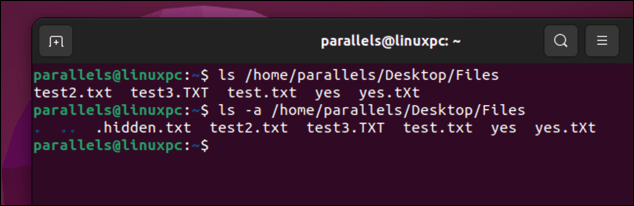
例如,要显示主目录中的隐藏文件,请键入以下命令:ls -a ~。您应该会看到隐藏文件的名称开头标有点 (.)。

如果您只想显示隐藏文件而不显示常规文件,可以使用带有通配符模式的 -d选项,例如 ls -d .*
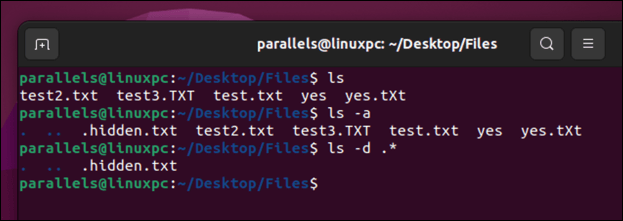
-d选项告诉 ls 将目录作为普通文件列出,而 .*模式匹配任何以点开头的文件。
如何使用 find 命令显示隐藏文件
在 Linux 中显示隐藏文件的另一种方法是使用 查找命令 。 find 命令搜索符合特定条件的文件并对它们执行操作。
要使用 find 显示当前目录中的隐藏文件,请在新的终端窗口中键入以下内容:
查找 . -最大深度1 -名称“.*”
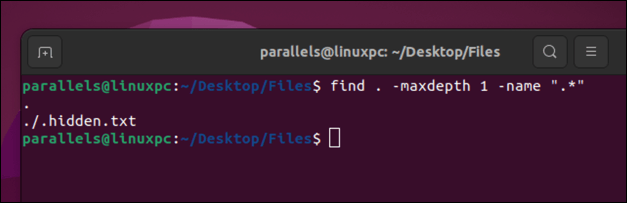
点(.)指定当前目录作为起点,-name “.*”选项匹配任何以点开头的文件,并且-maxdepth 1选项将搜索限制为仅当前目录级别(并忽略任何进一步的子目录)。.
要使用 find 显示不同目录中的隐藏文件,请将 .替换为目录的路径:
查找/path/to/directory -maxdepth 1 -name“.*”
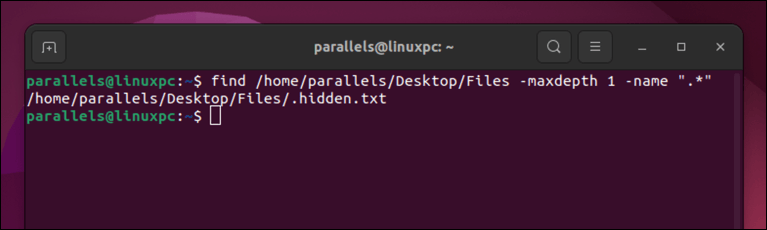
您还可以通过添加 -type d选项来使用 find 显示隐藏目录:
查找/path/to/directory -maxdepth 1 -name“.*”-type d
但是,这只会显示隐藏的目录。它将忽略任何文件(包括隐藏文件)。
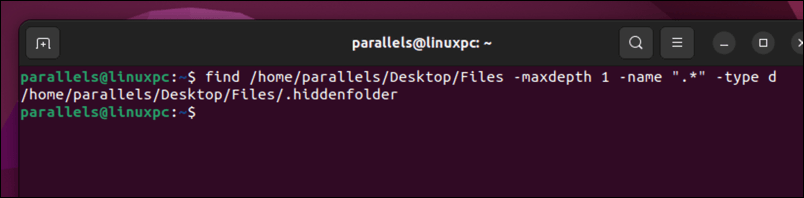
如何使用 GUI 文件管理器显示隐藏文件
您可以使用图形文件管理器而不是终端。确切的步骤可能因取决于您的 Linux 发行版 、桌面环境和首选文件管理器而异。
但是,如果您运行的是 Ubuntu 或 Debian,则可以打开文件应用程序并使用键盘按Ctrl + H。或者,按菜单栏中的菜单图标>显示隐藏文件。您应该会看到隐藏的文件出现在文件管理器窗口中。
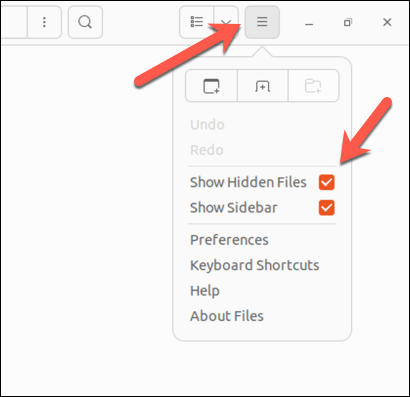
要再次隐藏它们,请重复相同的步骤 - 文件将会消失。
如何使用树命令显示隐藏文件
tree命令是一个有用的工具,可以以树状格式显示给定路径的目录结构。您还可以通过添加-a选项来使用它来显示Linux中的隐藏文件。
要使用树显示当前目录中的隐藏文件,请键入:
树-a
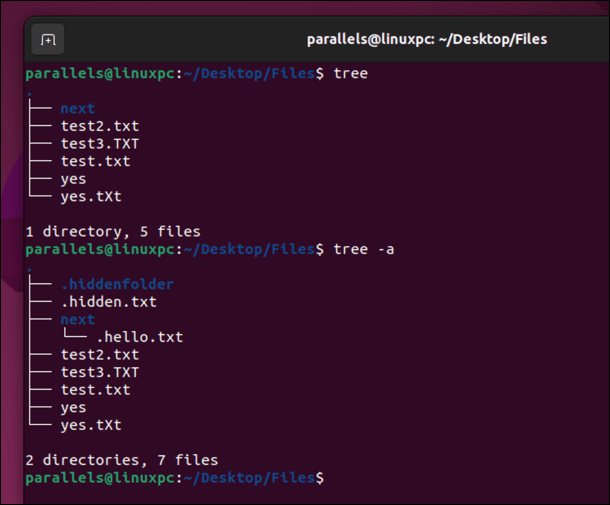
要使用树显示不同目录中的隐藏文件,请在命令后指定路径:
tree -a /path/to/directory

您应该会看到隐藏文件在其名称和父目录的开头标有点 (.)。
使用 stat 命令显示隐藏文件
stat 命令是 Linux 中显示隐藏文件的另一种方法。 stat命令显示有关文件或文件系统的详细信息,例如大小、权限、所有权、时间戳等。
要使用 stat 显示当前目录中的隐藏文件,请键入:
统计.*
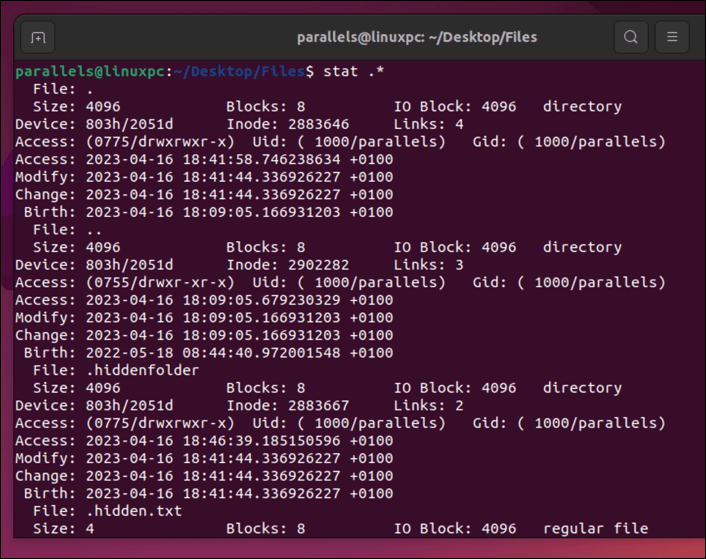
.* 模式匹配任何以点开头的文件。这将识别明显的隐藏文件。要使用 stat 显示不同目录中的隐藏文件,请在模式之前指定路径:.
stat /path/to/directory/.*
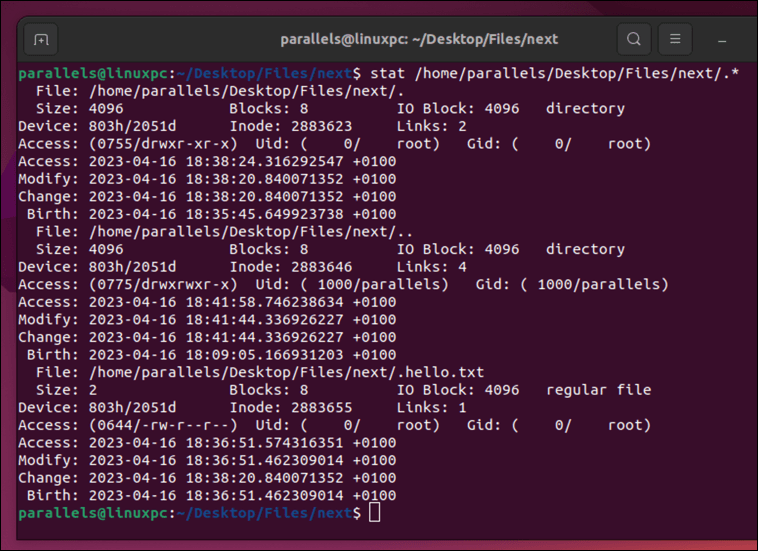
您应该会在终端中看到有关每个隐藏文件的信息。
如何在 Linux 中隐藏文件和文件夹
想要在 Linux PC 上快速隐藏您自己的文件或文件夹吗?您可以通过在名称开头添加一个点来快速重命名它们。这将使它们对大多数应用程序和命令不可见。
要使用终端隐藏文件或文件夹,请通过终端使用 mv命令。例如:
mv 文件名.文件名
将 filename替换为要隐藏的文件或文件夹的名称,将 .filename替换为以点开头的新名称。如果不起作用,请尝试 sudo mv filename .filename。
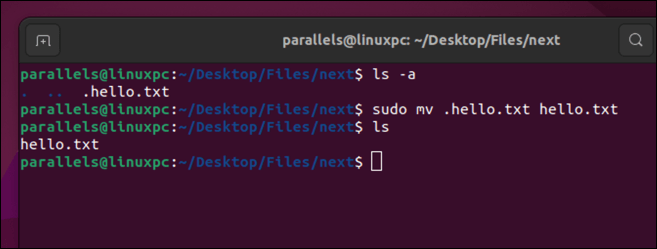
如果您希望使用 GUI 文件管理工具来执行此操作,请在您首选的应用程序中找到该文件或文件夹。右键单击它,然后选择重命名。在其名称的开头添加一个点,然后按键盘上的 Enter保存更改。
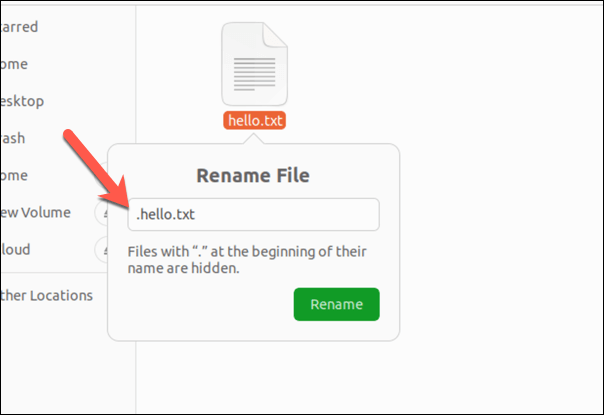
在 Linux 上管理文件
如果您尝试查找 Linux PC 上的隐藏文件,上述步骤将帮助您做到这一点。然后您可以浏览 Linux 文件结构 进一步管理您的文件。
例如,您可以使用 chmod 命令 更新某些文件和文件夹的文件权限。如果您发现不想再保留的任何文件或文件夹,您可以随时从 Linux PC 中删除文件 下一步。
.